Illustratorで画像に枠線をつけようとして、スウォッチパネルの塗りと線から色を設定してみるも「何も起こらない…」という経験をしたことはありませんか?
実は画像に枠線をつける方法は別に2つあるんです。
- アピアランスで追加した新規線を長方形に変換する方法
- マスクした画像に線をつける方法
さっそく、1から順番に説明していきましょう。
アピアランスで追加した新規線を長方形に変換する方法
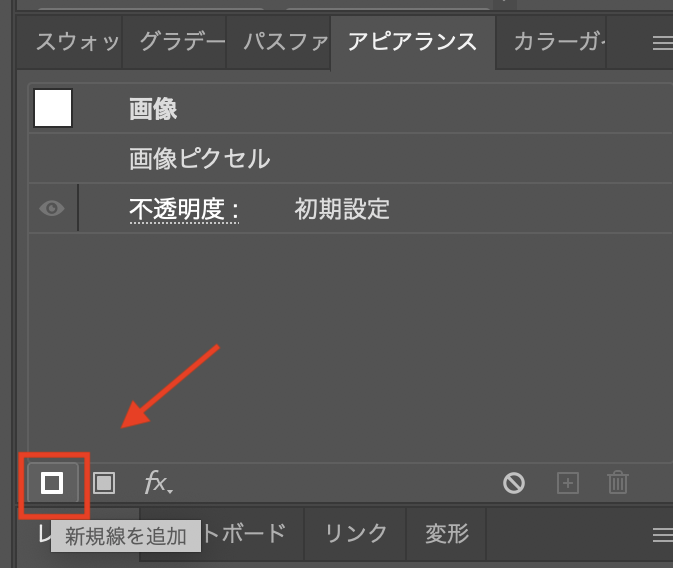
画像を選択した状態で、アピアランスパネルから新規線を追加します。(今回は分かりやすいように線の太さを3pxにしてみました。)
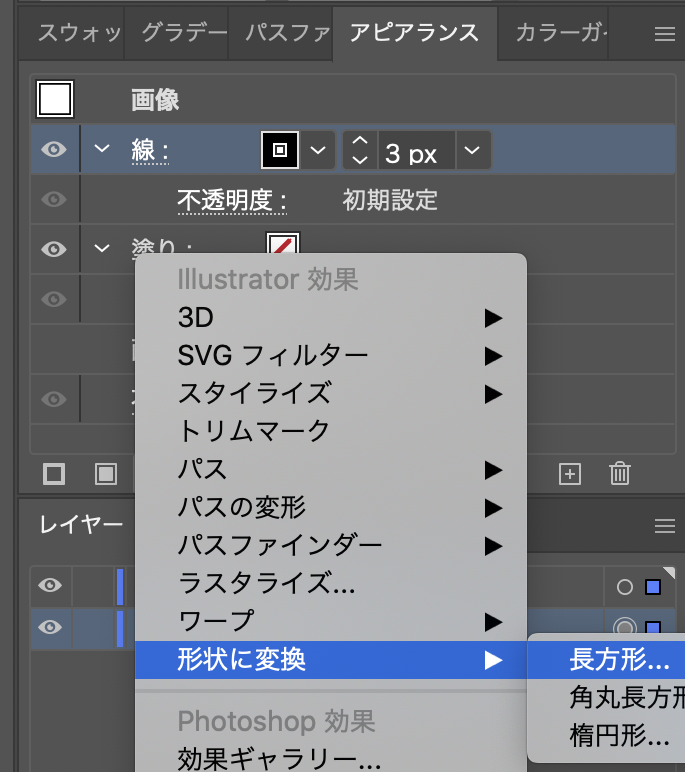
追加した線を選択した状態で、アピアランスパネル下部にある[新規効果を追加]から[形状に変換]>[長方形]を選択。
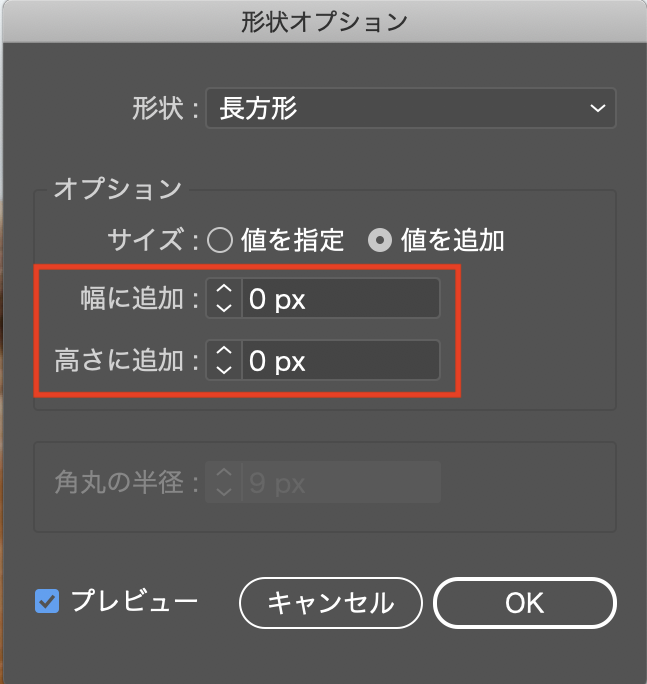
形状オプションの「値を追加」にチェックを入れて幅と高さを0に設定し、OK。

できあがり!
マスクした画像に線をつける方法

画像を選択した状態で、コントロールパネルから[マスク]を選択。

スウォッチパネルから線の色を選択。

できあがり!
さいごに
イラレで画像に枠線をつける方法を2つ紹介してみましたが、いかがでしたでしょうか。
地味ながらも意外と役に立つテクニックなんじゃないかなと思います。ぜひ活用してみてくださいませ〜。
▼ IllustratorとPhotoshopが1冊で学べるオススメの本です。
▼ Illustratorを持ってない方はこちらから購入できますよ〜。

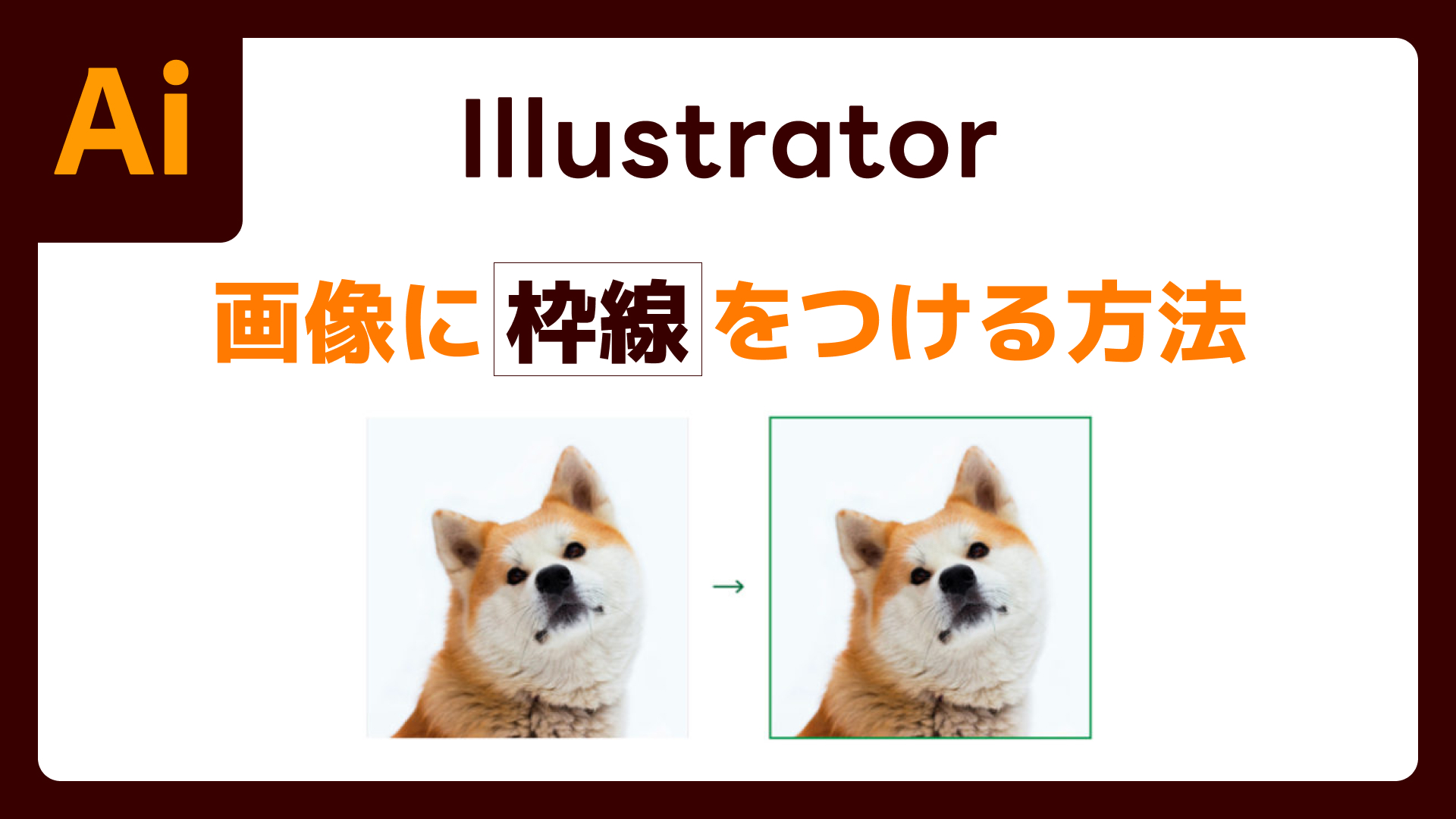
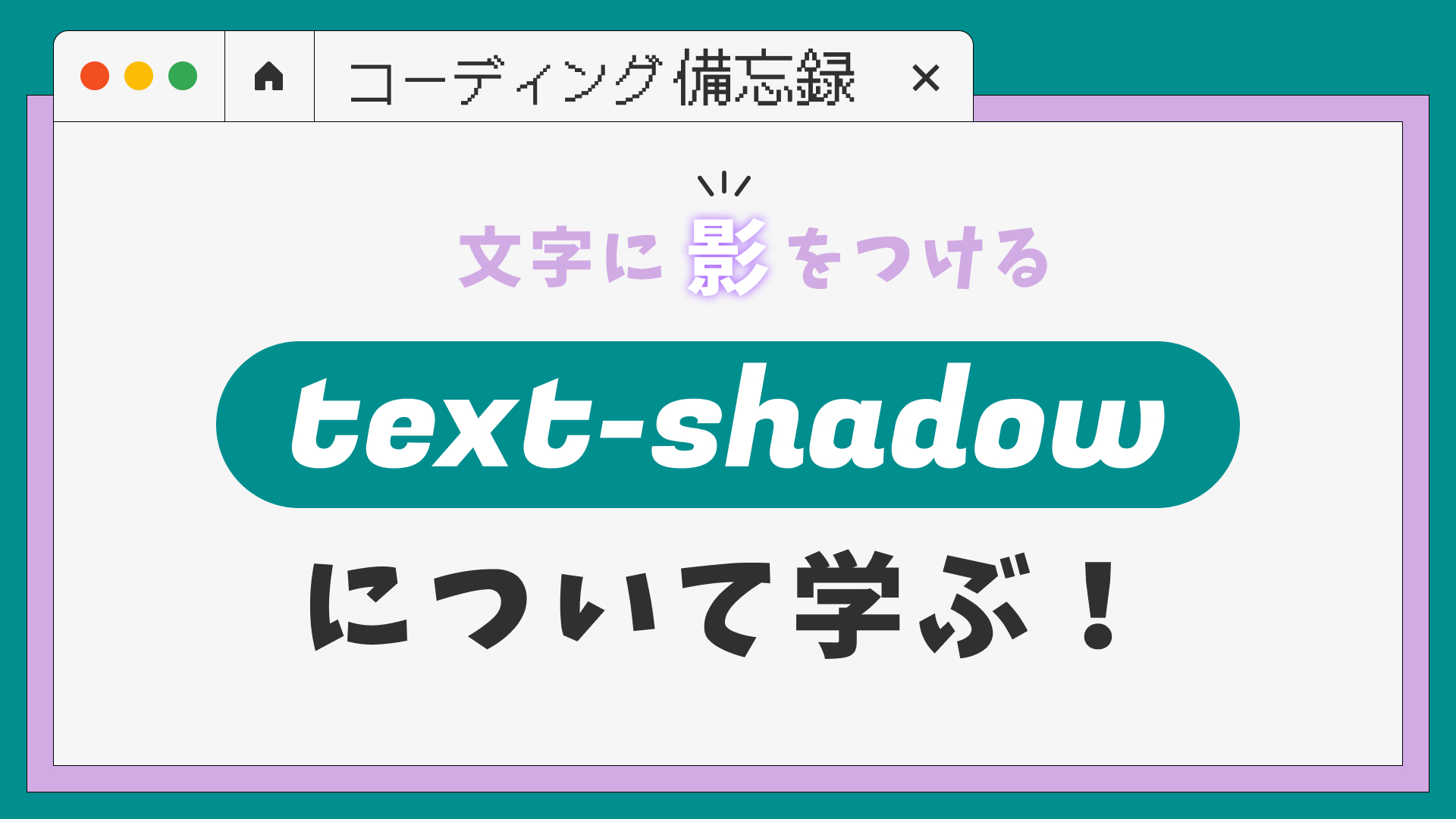
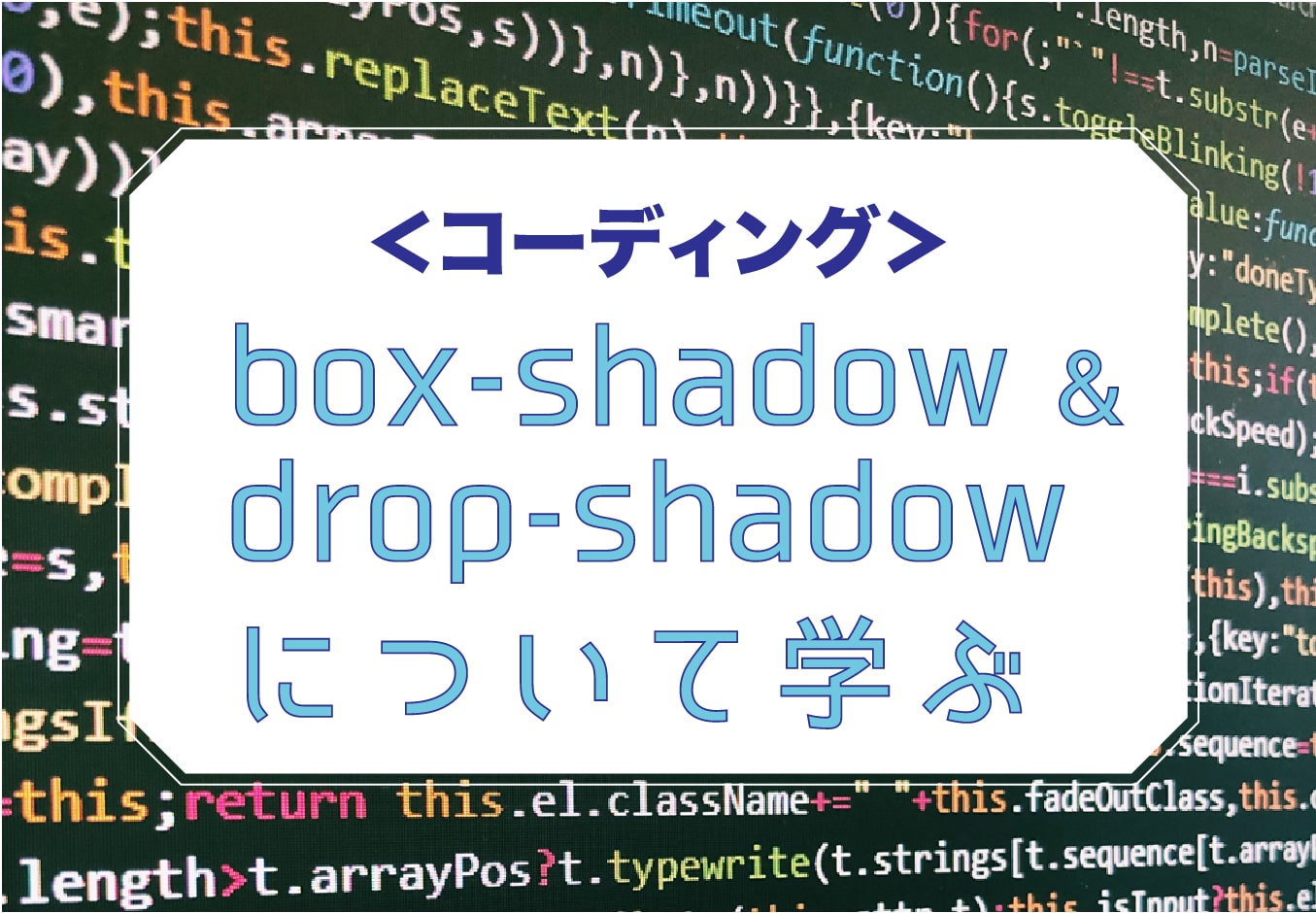
コメント